关于【oppo手机如何截屏】,OPPO手机如何截屏,今天犇涌小编给您分享一下,如果对您有所帮助别忘了关注本站哦。
内容导航:1、OPPO手机如何截屏2、OPPO手机录截屏的正确打开方式,你知道几种?1、OPPO手机如何截屏
OPPO手机是众多手机中的一款,每款智能手机都可以截屏,那么OPPO手机是怎么截屏的呢?截屏的方法一共有两种,一种是同时长按开关机键和音量-键截屏,一种是三指下滑截屏,具体怎么操作,小编以OPPOr11s为例,给大家详细介绍一下吧!
长按开关机键和音量-键几秒。
找到OPPO手机的开关机键和音量-键。一般来说手机的开关机键和音量加减键就在手机的两侧,找到之后同时长按几秒,就能截屏成功了。
开启三指下滑截屏功能。
进入手机设置,找到智能辅助。找到手机设置,点击进入之后,在多个功能中找到“智能辅助”。
找到手势控制。进入智能辅助之后,可以看到“手势控制”,点击进入。
点击三指下滑截屏功能。点击手势控制之后,进入下一界面就可以看到“三指下滑截屏”这个选项,点击进入。
开启三指下滑截屏功能。进入三指下滑截屏功能界面,点击开关按钮,开启成功之后,就可以使用该功能了。
长截屏。
三指下滑截屏之后,点击图片进入长截屏。三指下滑截屏之后,点击图片,然后在多个选项中选择“滚动截屏”,截取到自己所需要的地方之后,再次点击屏幕,结束截屏就OK了。
2、OPPO手机录截屏的正确打开方式,你知道几种?
前几天,有小伙伴反馈说:“感觉现在安卓的很多功能比苹果的好用的多”!这句话说出了小编的心声,除了手机搬家、全屏多任务、应用分屏等等,长截图也是OPPO手机的亮点功能之一。
其实,截屏是每个人生活中必定用到的手机功能。
每当听歌听到有感触的歌词,都想截下来保存在便签;双11血拼,喜欢的宝贝全部都抢到了,截图发朋友圈晒单;深夜刷微博刷到一篇很受用的鸡汤长文,此刻很想把自己喜欢的段落截下来分享给好朋友;
......
普通截屏很难满足我们的需求,所以【长截屏】就派上用场了,每次用都感觉要飞起来!
除了【长截屏】,【录屏】在手机功能中的使用率也十分之高。录截屏的姿势有很多种,怎么截、怎么录才最顺手?今天就来教大家OPPO手机录截屏的各大招式。
一、截屏
长截屏:滑动截图预览界面长截图不卖关子,首先就为大家解密用了上瘾的【长截屏】功能,是如何操作的。
操作方法:截图-点击截图进入截图预览界面-选择长截图-动选取需要截图的区域-保存。网购看见衣服想买,要朋友给建议。一张张图片发嫌麻烦咋办?这时就该用截屏的最高境界啦!
接下来,为大家解锁OPPO手机截图的3种方式,每种方式都支持长截图操作,并且可以快速进行编辑、分享与删除。
常规截屏常规截屏,当然就是简单粗暴的方法啦。同时长按电源键+音量键,瞬间屏幕里的内容就能记录,所见即所得。 在需要截图的界面,同时按住电源键+ 音量上键约1秒左右,即可进入截屏状态,选择长截图即可。
2.三指截屏:打着游戏不方便,刚好五杀的精彩瞬间,怎么截屏会更有逼格呢?当然是三指截屏!
想要启用这个功能,你需要打开这个设置。进入设置-智能便捷-手势体感-三指截屏(打开)
开启此功能后,在任意界面,可以通过三指向下滑动,实现快速截屏,无论横着还是竖着,截屏姿势就是帅~
3.悬浮球截屏:OPPO R15新增悬浮球截屏功能。在系统默认的情况下,悬浮球是没办法进行截屏的,需要进行自定义设置。
操作方法:【设置-智能便捷-悬浮球-点击菜单】,菜单式的悬浮球有:返回上级、截屏、多任务、锁屏、返回桌面等五个功能。设置完成之后,直接点击悬浮球截屏选项进行截屏即可,非常方便快捷。
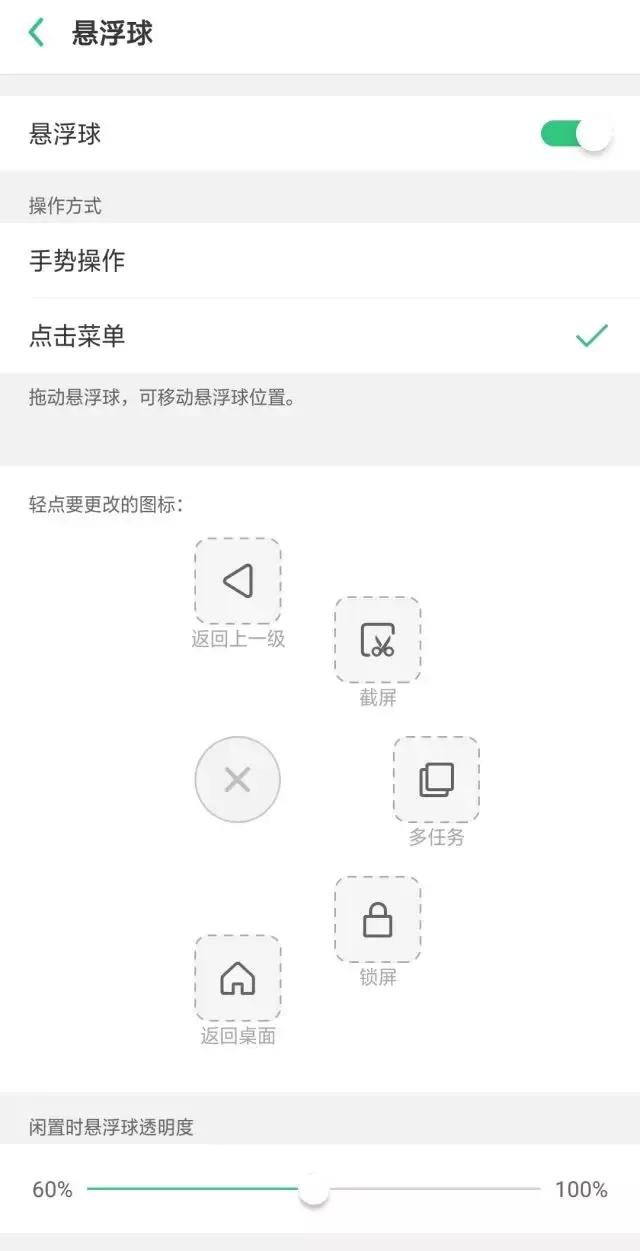
二、录屏
大家平时玩游戏时肯定会遇到一些比较精彩的对战画面,在看综艺的时候会有被戳中笑穴的搞笑瞬间,在看到物美价廉的商品想要快速与好友一起分享。是不是想要保存下这个精彩的瞬间,或者想把这精彩的一刻分享给好友看?没问题,OPPO手机【录屏】功能帮你实现!
录屏:精彩操作及时保存
王者666,团战Quadra Kill(四杀)小意思,带妹吃鸡常有的事,朋友圈还有一群嗷嗷待哺的手残党,如此精彩的操作瞬间岂能错过录屏?
1.下拉通知栏-点击屏幕录制-录取完成后点击桌面-停止图标完成录制(录制完成的视频自动保存至手机相册)
2.全屏多任务下,也可以快速开启录屏功能。操作方法:直接右划呼出全屏多任务侧边栏-选择录屏。
本文关键词:OPpo手机如何截屏?,OPPO手机如何截屏录屏,OPPO手机如何截屏 快捷,oppo手机如何截屏视频,OPPO手机如何截屏拍照。这就是关于《oppo手机如何截屏,OPPO手机如何截屏(OPPO手机录截屏的正确打开方式)》的所有内容,希望对您能有所帮助!